如何使用 BackLynx 备份 MassLynx 数据 - WKB100391
文章编号: 100391点击此处访问英文版本文章
目的
使用 BackLynx 将 MassLynx 数据和项目移动到另一个位置。
环境
- MassLynx 软件
- BackLynx
步骤
- 在 Windows 搜索按钮中,键入 BackLynx 或在程序列表中的 MassLynx 文件夹下查找。
- 单击并启动 BackLynx(应用程序)。
- 在 Location(位置)选项卡中,设置要备份的数据文件夹以及备份目标位置。
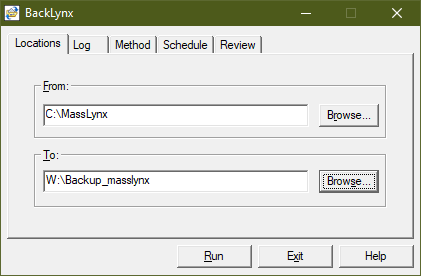
- 要生成 BackLynx 日志,请在 Log(日志)选项卡中启用日志记录并指定名称:
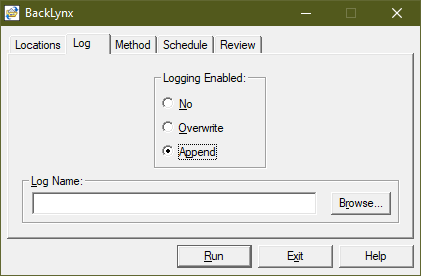
- 在 Method(方法)选项卡中,决定是备份 Full project(完整项目)、raw data files only(仅备份原始数据文件)还是 Metadata (Copy Method)(元数据 (复制方法))。另请选择是否覆盖 Overwrite Existing Files(覆盖现有文件)设置,以及是否删除原始数据 Remove Source(删除源)。
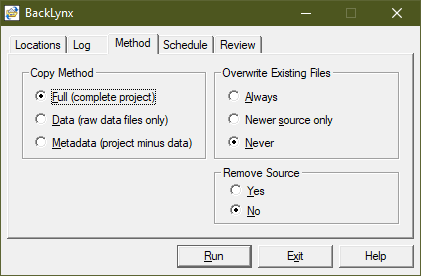
- 在 Schedule(计划)选项卡中设置备份频率:
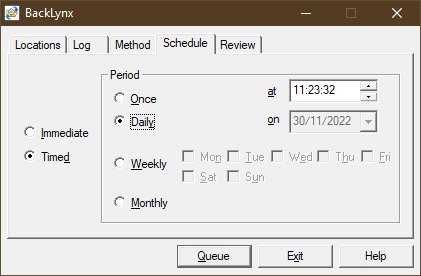
- 按 Queue(队列)验证下一次备份的计划日期和时间。
- 输入 User Account(用户帐户)详细信息,确认 Backup(备份)

- 备份详细信息将显示在 Review(查看)选项卡中
附加信息
id100391, MLYNX, MLYNXV41, SUPMM